Аналог wds на linux
Термины коммутатор, мост и бридж могут использоваться на данной странице как взаимознаменяемые.
Код bridge в Linux является частичной реализацией стандарта ANSI/IEEE 802.1d. Впервые бриджинг в Linux появился в 2.2, затем код был переписан Леннертом Буйтенхеком (Lennert Buytenhek). Код bridge интегрирован в ядра серий 2.4 и 2.6.
Коммутация и фильтрация
Linux-мосты более мощные чем простые аппаратные мосты и коммутаторы, поскольку они могут ещё фильтровать и регулировать трафик. Комбинация коммутатора и брандмауэра выполняется с помощью родственного проекта ebtables.
Состояние
Возможные будущие усовершенствования:
- Описать фильтрацию STP
- Использовать Netlink interface для управление бриджами (прототип в 2.6.18)
- Добавить поддержку в user space
- Сделать поддержку RSTP и других расширений 802.1d STP
Скачивание
Поддержка бриджинга есть в текущих ядрах 2.4 и 2.6 всех основных дистрибутивов Linux. Требуемый комплект утилит для администрирования bridge-utils есть практически во всех дистрибутивах.
Инсталляция утилит выполняется стандартным для дистрибутива способом. Например, в Debian GNU/Linux:
Перед тем как вы приступите к настройке коммутатора, убедитесь, что сетевые карты работают нормально. Не устанавливайте на них IP-адресов, и не позволяйте начальным скриптам выполнять DHCP-запрос с них. IP-адреса должны устанавливаться уже после того как бридж сконфигурирован.
Команда ifconfig должна показывать обе (или больше, если их больше) сетевые карты, и они должны быть выключены, т.е. находиться в состоянии DOWN.
В большинстве случаев код коммутатора оформляется в виде модуля. Если модуль сконфигурирован и установлен корректно, он автоматически загружается при первом вызове команды brctl.
Если ваши утилиты bridge-utilities корректно установлены, и ядро и его модуль bridge в порядке, вызовом команды brctl можно будет просмотреть маленькую сводку о синтаксисе команды:
Создание и удаление коммутатора
brctl addbr "bridgename"
создаёт экземпляр логического коммутатора с именем bridgename. Для того чтобы выполнять коммутацию пакетов, нужно создать хотя бы один коммутатор . Можно воспринимать логический бридж как контейнер интерфейсов, принимающих участие в коммутации. Каждый экземпляр коммутатора представлен новым сетевым интерфейсом.
Соответствующая команда для удаления коммутатора:
brctl delbr bridgename
Включение устройства в коммутатор
brctl addif bridgename device
Соответствующая команда для выключения устройства из коммутатора:
brctl delif bridgename device
Просмотр устройств
Команда brctl show показывает состояние всех работающих коммутаторов:
Если установить время в ноль, запись становится постоянной.
Spanning Tree Protocol
Если используется несколько коммутаторов, для того чтобы избежать петель коммутации, нужно включить поддержку протокола Spanning Tree Protocol (Протокол остовного дерева).
Посмотреть параметры STP можно так:
Настройка STP
Конфигурироваться может несколько параметров, имеющих отношение к Spanning Tree Protocol. Код автоматически определяет скорость соединения и другие параметры, поэтому, как правило, вручную их менять не нужно.
Приоритет коммутатора
У каждого коммутатора есть относительный приоритет (priority) и стоимость (cost). Каждый интерфейс коммутатора ассоциируется с номером порта в коде STP. У каждого есть приоритет и стоимость, на основе которых принимается решение о том, какой путь для передчи пакета является кратчайшим. Всегда используется путь с наимеьшей стоимостью (за исключением случая, когда этот путь разорван). Если у вас несколько коммутаторов и интерфейсов, может понадобиться отрегулировать приоритеты, чтобы достичь максимальной производительности.
Бридж с наименьшим приоритетом избирается как корневой. Корневой бридж является центром остовного дерева (spanning tree) коммутационных связей.
Приоритет и стоимость
У каждого интерфейса моста может быть своя собственная скорость, и её значение используется при выборе какое соединение должно использоваться. У более быстрых интерфейсов должна быть более низкая стоимость.
Для разных портов, имеющих одинаковую стоимость существует ещё приоритет.
Задержка передачи (Forwarding delay)
Задержка передачи (forwarding delay) это время в течение которого порт находится в состояниях Listening и Learning, прежде чем перейти в состояние Forwarding. Это время нужно для того чтобы мост, когда он включается в сеть, сначала должен ознакомиться с трафиком, прежде чем включаться в работу.
Время Hello
Время от времени корневой мост (Root Bridge) и выделенные мосты (Designated Bridges) отправляют пакет hello. Пакеты hello нужны для обмена информацией о топологии все коммутироемой локальной сети.
Если другой коммутатор в дереве spanning tree не отправляет пакет hello в течение долгого времени, считается, что он не в порядке (dead). Таймаут устанавливается командой:
Пример настройки
Базовая настройка моста выполняется так:
Если вы хотите чтобы мост автоматически получал IP-адрес у ADSL-модема по DHCP (или в другой похожей ситуации), сделайте так:
Если делать это много раз, процессов dhclient может расплодиться великое множество. Или безжалостно убейте их, или почитайте об omshell.
Конфигурирование через /etc/net
После этого описывается мост:
После этого можно поднять бридж командой ifup mybridge. Устройства port0 и port1 поднимутся автоматически.
FAQ
Что делает мост/коммутатор?
Мост прозрачно пересылает трафик между несколькими сетевыми интерфейсами. На простом языке это означает, что коммутатор соединяет два или более интерфейсов Ethernet между собой, для того чтобы получилась большая Ethernet-сеть.
Это как-то зависит от используемых протоколов?
Нет. Коммутатор ничего не знает о протоколах высокого уровня, он только видит кадры Ethernet. Поэтому функциональность моста является протоколонезависимой и проблем с передачей протоколов таких как IPX, NetBEUI, IP, IPv6 и других быть не должно.
Чем этот код лучше чем аппаратный коммутатор?
Пожалуйста, имейте в виду, что этот код не писался с целью заменить Linux-боксами выделенное сетевое оборудование. Не надо воспринимать Linux с этим кодом как замену аппаратным коммутаторам. Это скорее расширение сетевых возможностей Linux. Как бывает, что Linux-маршрутизатор лучше чем аппаратный маршрутизатор (и наоборот), есть ситуации, когда Linux-мост лучше чем выделенный мост (и наоборот).
Работает ли бриджинг на ядре 2.2?
Изначально разработка велась на 2.2, есть патчи для этого ядра. Но сейчас эти патчи уже не поддерживаются и не развиваются.
Есть ли в планах поддержка RSTP (802.1w)?
Да. Ведётся работа по включению поддержки RSTP в будущий релиз для ядра 2.6. Код делался для ядра 2.4 и нуждается в доработке, тестировании и обновлении.
Что можно соединять с помощью моста?
Ограничения, которые накладываются на соединяемые устройства:
- У всех должен быть одинаковый максимальный размер пакета (MTU). Мост не выполняет фрагментирование пакетов.
- Устройства должны выглядеть как Ethernet, т.е. у них должны быть 6-байтные адреса отправителя и получателя.
- Должен поддерживаться неразборчивый (promiscuous) режим. Мост должен получать не только трафик, адресованный ему, но и весь сетевой трафик.
- Должен быть разрешён спуфинг адресов. У моста должна быть возможность отправлять данные по сети, как если бы они пришли от другого хоста.
Можно ли выполнять коммутацию в сочетании с netfilter/iptables?
Да. Соответствующий код включен в большинство ядер. Смотрите проект ebtables.
Работает ли он с Token Ring, FDDI и Firewire?
Нет. У этих протоколов отличается адресация и размер кадра.
Список вещей, которые можно сделать:
Оно не работает с моей обычной ethernet-карточкой!
К сожалению, у некоторых сетевых карт глючные драйверы, которые сбоят во время загрузки. Ситуация улучшается, поэтому может помочь установка текущего ядра и сетевых драйверов. Ещё можно попробовать устройства другого производителя.
Оно не работает с моей wireless-карточкой!
Это известная проблема, и она не связана с кодом моста. Большое количество wireless-карт не позволяет делать подмену (spoofing) адреса источника. В некоторых чипсетах это ограничение на уровне прошивки (firmware). Дополнительная информация может быть найдена в архивах списков рассылки.
Удалось ли кому-нибудь обойти проблему связанную с тем, что Wavelan не позволяет использовать никакие MAC-адреса за исключением своего собственного?
(Отвечает Michael Renzmann, mrenzmann at compulan.de)
И всё же я не понимаю!!
Полноценный мост для беспроводных сетей (802.11) требует поддержки WDS. В текущей реализации её нет.
Можно сделать ограниченную функциональность с некоторыми драйверами. Для этого обязательно чтобы устройство поддерживало разные адреса отправителя и получателя. Что и обеспечивает WDS. Есть способы добиться чтобы оно заработало, но они достаточно запутанные, и их сложно понять без досконального знания 802.11, режимов его работы и формата загловка кадра.
Работает ли DHCP через/поверх моста?
Мост передаёт DHCP-трафик (широковещательный) и ответы на него. Также можно использовать DHCP для установки локального IP-адреса на псевдо-интерфейс моста. Одна из распространённых ошибок при использовании DHCP является установка задержки передачи (forwarding delay) на порту коммутатора равной 30 секунд. При такой задержке интерфейс когда он подключился к мосту не может посылать через него данные в течении первых 30 секунд. Причина в том, что при использовании моста в сложной топологии он должен сначала обнаружить остальные мосты дабы не создавать петель. Проблема была одной из причин создания протокола Rapid Spanning Tree Protocol (RSTP).
Этот пост November 9, 2007 at 8:14 pm опубликовал molse в категории Linux. Желающие могут оформить RSS подписку на комменты. Оставьте комментарий(последний комментарий отображается первым) или оставьте трэкбэк. Ccылка на трэкбэк.
Развертывание нескольких операционных систем с помощью загрузочного модуля WDS + MDT + Syxlinux
Устанавливайте различные системы через сетевую загрузку PXE (Preparatory Execution System). Из-за различных системных сред мы используем WDS + MDT для традиционной установки Windows. Что, если необходимо установить Linux? Здесь загрузочный модуль знакомит с использованием syslinux для загрузки среды Linux Развертывание системы: развертывание операционных систем в различных средах с помощью syslinux + wds boot. Эта статья не знакомит с установкой и развертыванием WDS и MDT2013, а только знакомит с использованием WDS для руководства развертыванием Windows / Linux / ESXI / WinPE. Важным моментом является развертывание Linux и UNIX.
Работы по эксплуатации и техническому обслуживанию часто включают установку операционной системы, что очень сложно. Способы установки системы: CD-ROM / U-диск / зеркало / жесткий диск и др. Иногда мы часто сталкиваемся с этими вещами, но что нам делать? Эти проблемы могут быть решены через сеть. WDS + MDT2013 использовался раньше для развертывания систем WINPE и Windows, но теперь из-за рабочих потребностей VMware ESXI и Linux / UNIX также развертываются через сеть; в Linux мы обычно используем Kickstart + cobbler Чтобы завершить развертывание сетевого Linux, но сейчас мне нужно выборочно развернуть среду в совместимом меню установки WDS, здесь я использую облегченную загрузку системы syslinux.
Для сетевой загрузки сначала введите
PXE: На сетевой карте имеется флэш-ПЗУ (прошивка), в которой хранятся некоторые основные сетевые протоколы, такие как: Интернет-протокол (IP), протокол дейтаграмм пользователя (UDP), протокол динамической конфигурации хоста (DHCP), простой протокол передачи файлов (TFTP). Протокол позволяет PXE получать ресурсы в сети.

Процесс загрузки PXE:
Клиент PXE запускается с сетевой карты PXE и получает IP-информацию от DHCP-сервера;
DHCP-сервер возвращает IP-адрес, назначенный клиенту, и расположение PXE-файла;
Клиент PXE получает файл pxelinux.0 с сервера TFTP в сети;
Клиент PXE запускает файл pxelinux.0 после его получения;
В соответствии с результатом выполнения pxelinux.0 загрузите ядро и файловую систему через сервер TFTP.
Чтобы реализовать WDS для загрузки, нам нужно установить сервер WDS, FTP-сервер, syslinux, поддерживающий пакет загрузочных файлов Linux, DHCP-сервер.
Поскольку у нас уже есть WDS / DHCP, здесь мы не говорим об установке и настройке WDS, а также об установке и развертывании MDT2013 (об этом много информации в Интернете).
Нам нужно только настроить FTP и syslinux.
2. FTP-сервер использует «простой FTP-сервер», поэтому здесь не должно быть особых проблем для тестирования.Для формальной среды рассмотрите другие решения FTP.
[Введение в файлы и конфигурацию syslinux]
Здесь нужны две версии: 6.03 и 4.07. Зачем здесь две версии? Это связано с тем, что ESXI не может быть загружен при использовании последней версии 6.03.
Тест показал, что версия 4.07 может нормально загружать ESXI;
Разархивируйте файлы в пакете syslinux и скопируйте следующие файлы в папки RemoteInstall \ Boot \ x86 и RemoteInstall \ Boot \ x64.
syslinux-4.07.zip\core\pxelinux.0
syslinux-4.07.zip\com32\chain\chain.c32
syslinux-4.07.zip\com32\menu\menu.c32
syslinux-4.07.zip\com32\menu\vesamenu.c32
\syslinux-6.03\bios\com32\cmenu\libmenu\libmenu.c32
\syslinux-6.03\bios\com32\libutil\libutil.c32
\syslinux-6.03\bios\com32\lib\libcom32.c32
\syslinux-6.03\bios\com32\elflink\ldlinux\ldlinux.c32
Здесь вы также можете скопировать файл reboot.c32. Лучше всего использовать версию перезагрузки в syslinux4.07, которая используется для перезапуска системной команды.
После копирования в загрузочную директорию wds переименуйте некоторые файлы, так как при загрузке wds распознает только это имя:
Следующие файлы с таким же именем:

Каталог и файлы загрузочного файла конфигурации:
Создайте новую папку: pxelinuc.cfg [вот папка], при загрузке вы найдете здесь конфигурацию меню загрузки. По умолчанию используется значение по умолчанию. Мы можем скопировать значение по умолчанию из syslinux и переименовать его. Конкретный контент может быть основан на нашей среде. Требуется изменение развертывания, здесь я публикую только для справки:


Это файл конфигурации меню запуска по умолчанию: поддержка китайского языка раздражает и не нужна. Здесь это не объясняется. Если вам интересно, вы можете загрузить программное обеспечение шрифтов для обработки.
Файл конфигурации вторичного подменю:
Изменение загрузочного файла по умолчанию в WDS:
Используйте следующую команду для настройки загрузочного файла WDS по умолчанию, вот каталог по умолчанию, если ваш каталог отличается, вы можете изменить его самостоятельно. Например, некоторым людям нравится загружаться из / boot / syslinux:
Службы развертывания Windows (WDS) — отличное дополнение к набору продуктов Windows. В стандартной конфигурации WDS обеспечивает развертывание виртуальных машин (ВМ) Windows, а если внести небольшие изменения, его можно использовать также для создания серверов Linux и VMware. Причем все это можно сделать из меню загрузки с возможностью выбора Preboot eXecution Environment (PXE).
Чтобы настроить WDS для развертывания систем Windows и Linux, необходимо внести несколько изменений в командной строке. По сути, нужно заменить загрузчик PXE, используемый Windows, на загрузчик для Linux. После этого создается пункт меню, позволяющий меню загрузки PXE для Linux переключаться на меню Windows для загрузки Windows, а для создания веб-интерфейса для загрузки файлов конфигурации Linux используется IIS.
Настройки WDS, которые я использую сейчас, позволяют развертывать Windows, CentOS и ESXi. Именно об этих трёх операционных системах пойдет речь в этой статье, однако можно использовать и другие.
На пустом сервере Windows мне нужно выделить диск C: объемом 60 ГБ для операционной системы и диск WDS объемом 300 ГБ для различных файлов WIM, необходимых для развертывания Windows, и для файлов установки Linux.
Установка и настройка выполняются в несколько этапов:
Настройка сервера WDS
На сервере должны быть установлены WDS и IIS. Это можно сделать с помощью программы Windows Server Manager или с помощью PowerShell.
Install-WindowsFeature –name Web-server -includemanagementtools
Install-Windowsfeature –name WDS -includemanagementtools
Теперь, когда у нас установлен базовый сервер служб развертывания Windows, нужно внести некоторые изменения в пул DHCP. При желании можно добавить вторую сетевую плату на этот сервер и создать выделенную сеть, но я лично хочу иметь возможность создавать серверы в основной сети, поэтому предпочитаю обновлять центральный сервер DHCP с помощью дополнительных атрибутов DHCP WDS:
Я использую следующие настройки DHCP:

«Имя узла сервера загрузки» — IP-адрес сервера WDS.
«Имя файла загрузки» — исполняемый файл WDS, который должен быть запущен клиентом.
Три других параметра — стандартные для большинства настроек DHCP.
Запустите мастер настройки на сервере WDS и завершите настройку WDS. Я предлагаю сделать несколько небольших изменений в настройках.


Сервер можно интегрировать с AD, поскольку в этот момент мы настраиваем параметры Windows, но я предпочитаю автономный сервер, который отвечает на все запросы без предварительного размещения в AD.

Я меняю C:\RemoteInstall на E:\RemoteInstall. E: — это второй диск, который я добавляю на сервер WDS специально для файлов WIM, файлов Linux и т. п.

Как я уже сказал, я хочу, чтобы сервер PXE сам отвечал на все запросы, не тратя времени на получение подтверждения от AD.
Последний параметр, который надо изменить, находится в меню PXE. Для этого нужно запустить консоль развертывания WDS, щелкнуть правой кнопкой мыши на имени сервера и изменить значение параметра на вкладке загрузки с «Require the user to press F12 key to continue the PXE boot» («Пользователь должен нажать клавишу F12 для продолжения загрузки PXE») на «Always continue the PXE boot» («Всегда продолжать загрузку PXE»).

Теперь в WDS можно добавить файлы .WIM. Достаточно скопировать файлы «boot.wim» и «install.wim» из образа 2016 ISO, и вы сможете развернуть образы Windows с помощью WDS.
Вы сможете запустить ВМ с помощью загрузки PXE и открыть стандартный экран загрузки WDS, на котором будет только ОС Windows. На этом этапе стоит протестировать развертывание и убедиться, что все работает, потому что теперь мы начинаем вносить фундаментальные изменения в WDS, которые позволят использовать службы для установки Linux и ESXi.
Изменение загрузчика служб развертывания Windows
Сервер WDS уже может выполнить развертывание образов Windows, но мы хотим, чтобы он делал не только это. Он должен также справляться с образами Linux, поэтому первым делом мы меняем загрузчик WDS на загрузчик Linux PXE.
Для этого нужно скачать sysLinux. НЕ СКАЧИВАЙТЕ версии позже 3.86 — они не будут работать с ESXi, поскольку их установщик по-прежнему использует версию 3.86.
Скачав sysLinux 3.86, распакуйте архив во временную папку. Теперь нужно переместить несколько файлов. Это самая занудная часть процесса установки, которая требует аккуратности!
Извлеките из архива sysLinux 3.86:
Из командной строки выполните следующие команды, чтобы заменить загрузчик по умолчанию на загрузчик Linux PXE:
Наконец, в обеих папках x86 и x64 создайте подпапки с именем pxeLinux.cfg, а в них создайте файл с именем «default» и скопируйте в него следующий текст, чтобы настроить меню загрузки:
MENU TABMSGROW 21
MENU TIMEOUTROW 26
MENU BACKGROUND flow.jpg
MENU TITLE PXE Boot Menu
MENU LABEL Windows Deployment Services
MENU LABEL CentOS 6.8
MENU LABEL CentOS 7.2
MENU LABEL VMWare 5.0.0 U3
APPEND -c /web/VMWare/5.0.0/U3/boot.cfg
MENU LABEL VMWare 5.5 U3b
APPEND -c /web/VMWare/5.5.0/U3b/boot.cfg
MENU LABEL VMWare 6.0
APPEND -c /web/VMWare/6.0/boot.cfg
MENU LABEL VMWare 6.5
APPEND -c /web/VMWare/6.5/boot.cfg
MENU LABEL AbortPXE
MENU LABEL Boot from Harddisk
Изменение настроек IIS
IIS необходимы для размещения установочных файлов CentOS и ESXi. Я всегда создаю структуру веб-файлов на VMDK. Она выглядит так:
E:\web — корневой каталог, на который указывает IIS
E:\web\centos\7.x\7.1 — файлы установки CentOS 7.1
E:\web\vmware\6.5 — файлы установки VMware 6.5
В IIS необходимо включить просмотр файлов, чтобы установщик Linux и установщик VMware могли их извлечь.
Запустите программу администрирования IIS, выберите свой сервер -> Сайт по умолчанию -> Просмотр каталога и включите его.

Добавление Linux
Теперь можно добавить Linux. Я делаю так:
Скачиваю самую маленькую ISO-версию CentOS (как правило, это образ minimal), монтирую образ ISO и копирую его содержимое в директорию «E:\web\centos\7.x\7.\[версия]» или другую, которую легко запомнить. После этого можно добавить, например, kickstart-файл, чтобы автоматизировать установку. Вот пример строк, которые я добавляю к файлу pxeLinux.cfg, используемому по умолчанию:
MENU LABEL CentOS 7.2
append initrd=/web/CentOS/7.2/images/pxeboot/initrd.img inst.repo=[IP-адрес сервера WDS]/CentOS/7.2 ks=[IP-адрес сервера WDS]/CentOS/7.2/centos-base-ks.cfg
Добавление VMware
И наконец, давайте добавим ESXi 6.5. Для этого тоже надо просто скопировать все файлы из ISO-образа VMware в соответствующую папку на сервере WDS, но после этого надо изменить файл boot.cfg в папке VMware, удалив пробелы. Это выглядит так:

В заключение скажу, что изменение настроек сервера WDS, IIS и различных файлов конфигурации может потребовать некоторых усилий, но, сделав это, вы сможете использовать меню PXE для переключения на WDS и выбрать любую ОС Windows, которая поддерживает WIM-файлы. С ее помощью можно также запускать установку Linux или VMware в полностью автоматическом режиме. Кроме того, для удобства вы можете добавить и другие приложения, такие как GParted и Memtest.
Для компаний, где есть потребность в быстром развертывании систем с предустановленными настройками или даже просто быстрой установки (переустановки) системы на голое железо, подобные системы просто незаменимы.
Сложность в данном случае заключается в содержании в актуальном состоянии раздаваемых образов операционных систем.
Что дает данный сервис?
- установка системы практически без участия (при определенных условиях);
- единую точку установки операционных систем;
- возможность интеграции в образ необходимый обновлений;
- установки необходимого ПО и интеграции в образ.
Вводные для нашего стенда:
Установка WDS
Установка через PowerShell:
Или через Server Manager (Manage -> Add Roles and Features)
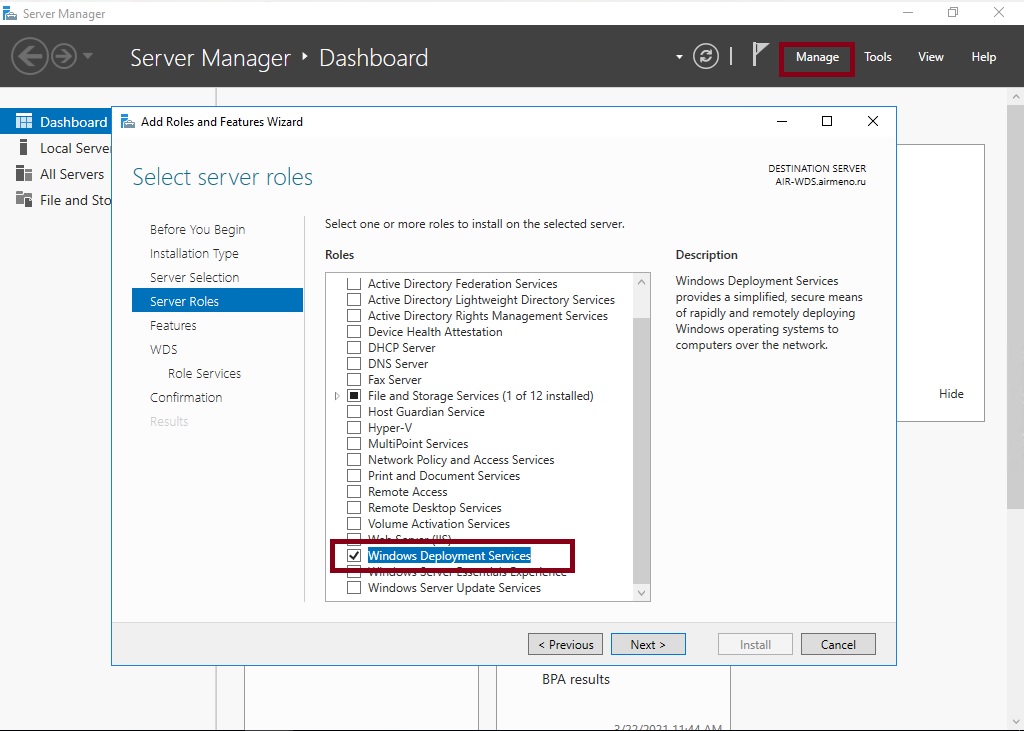
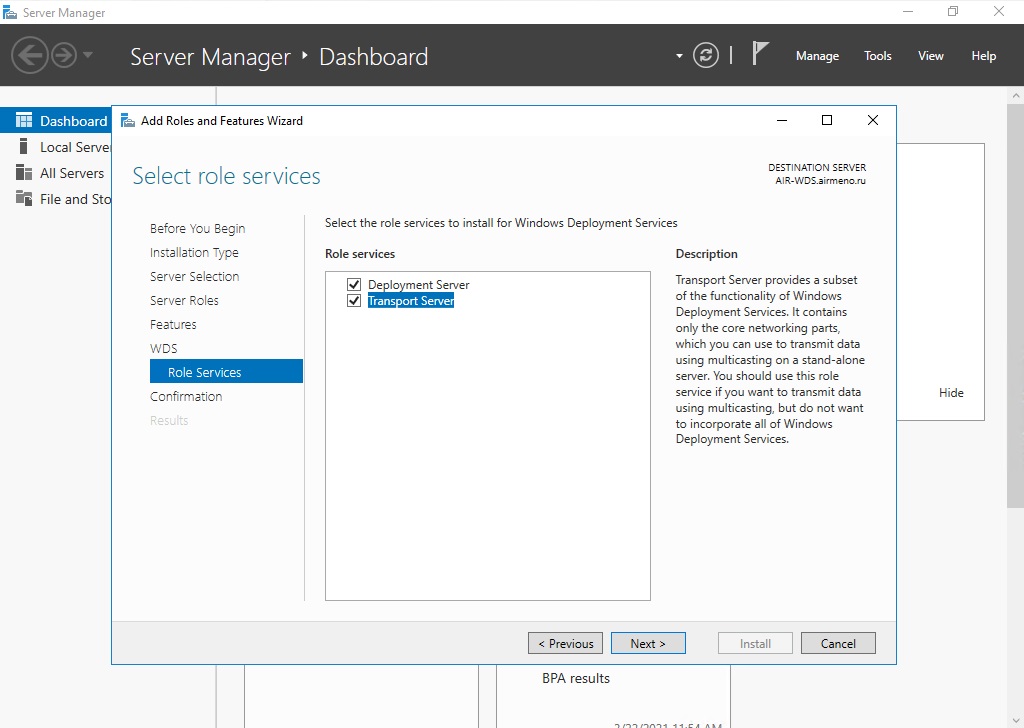
Настройка WDS
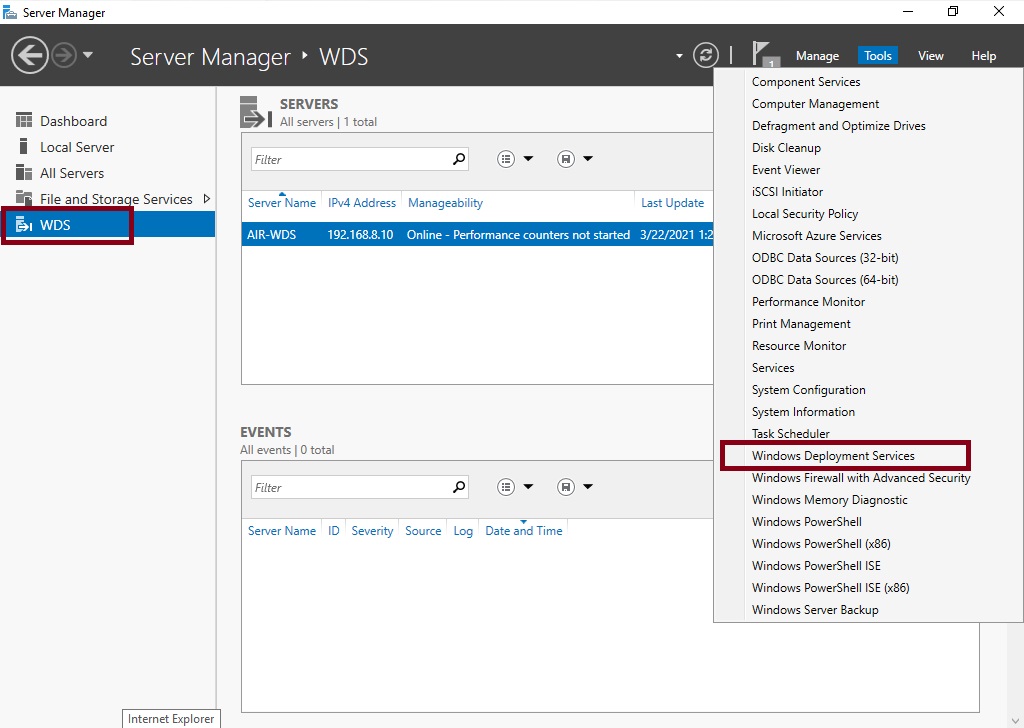
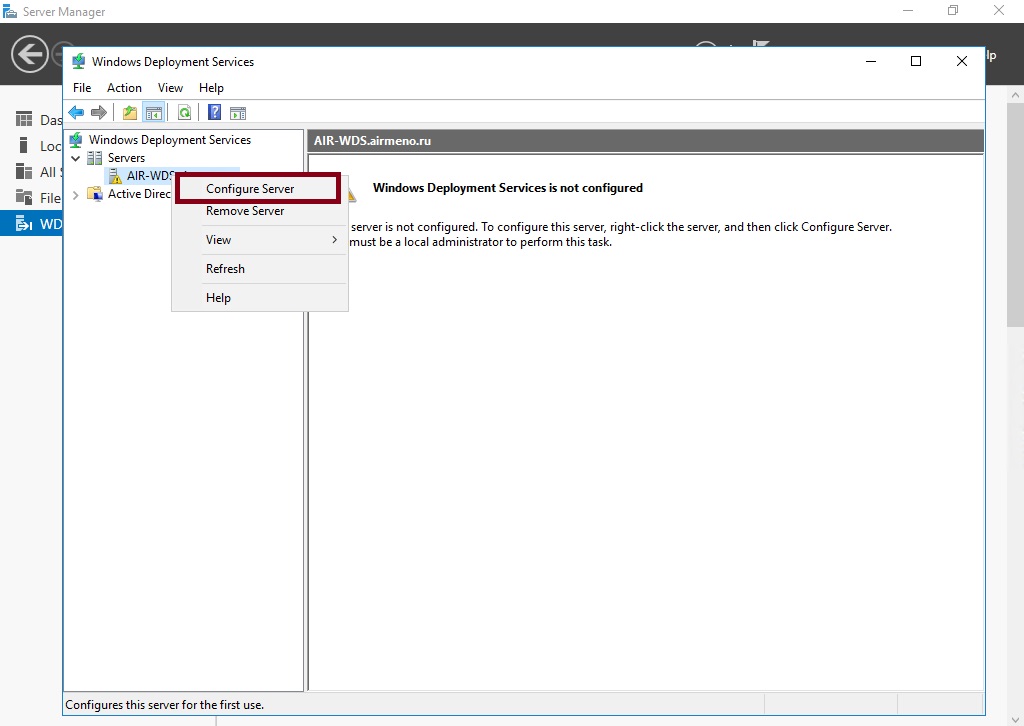
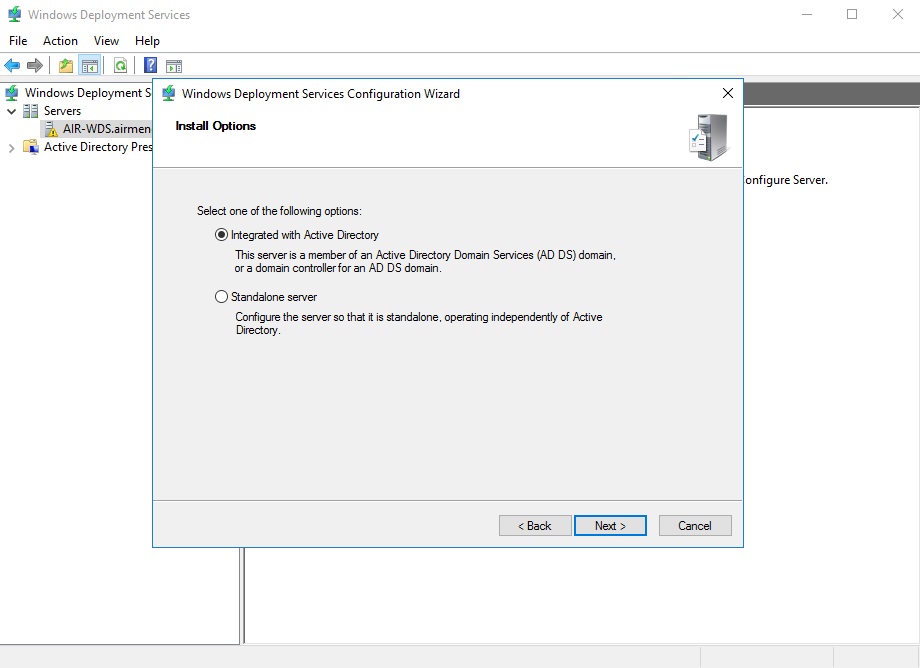
Интеграция с AD позволяет использовать более широкие возможности WDS, например, возможность настройки параметров прямо при установке.
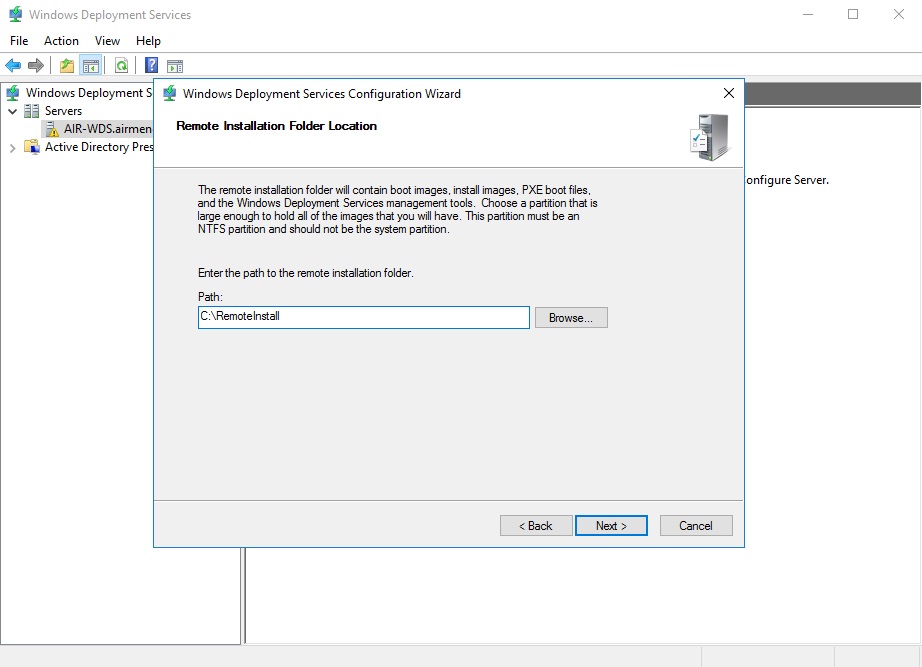
Указываем место расположение образов, которыми будет «делиться» сервер WDS. Образов может быть много, поэтому нужно учитывать объем и правильнее располагать данную папку на отдельном томе (по умолчанию папка располагается на диске С).
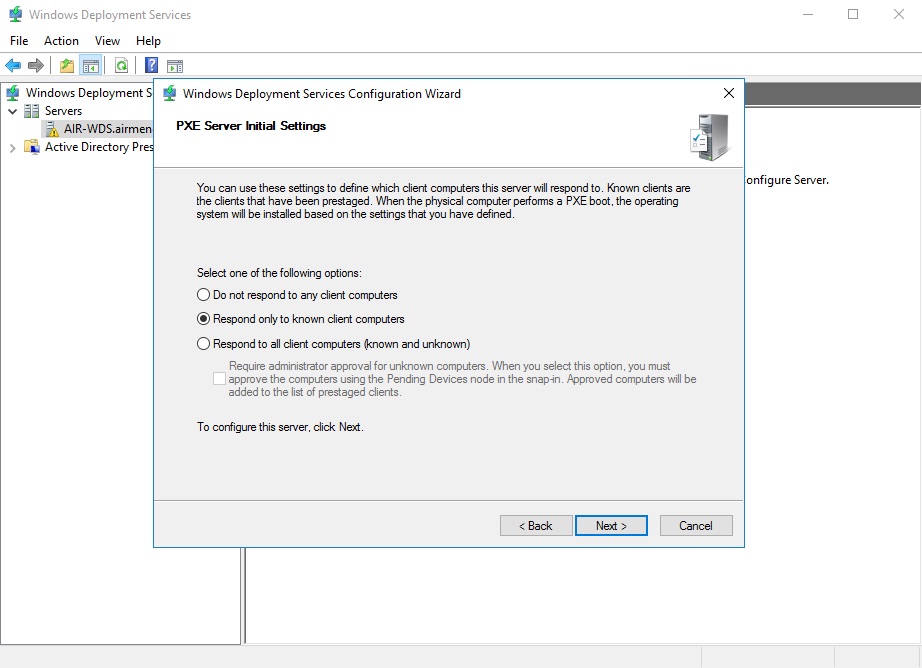
По умолчанию предлагается первый вариант (Не отвечать никому) и это правильная настройка на этапе конфигурирования сервера. После всех проверок и загрузки правильных образов на WDS можно менять данный параметр. Для тестовой среды выбран вариант Respond to all client computers.
С нашего образа Windows 10 (могут быть и другие) загружаем boot образ, это WinPE, первичный образ загрузки, что позволяет далее выбирать какую систему ставить на компьютер.
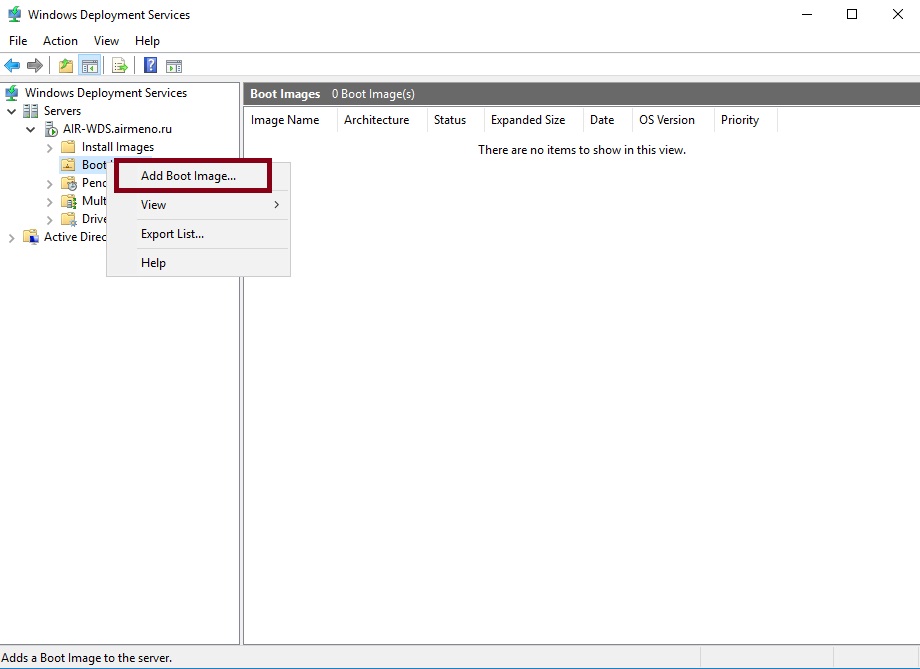
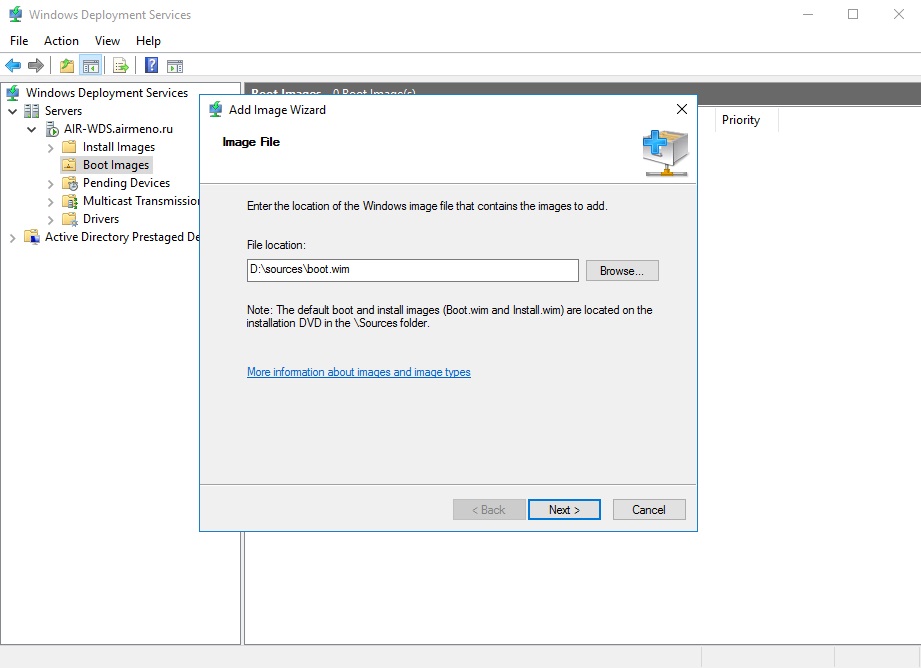
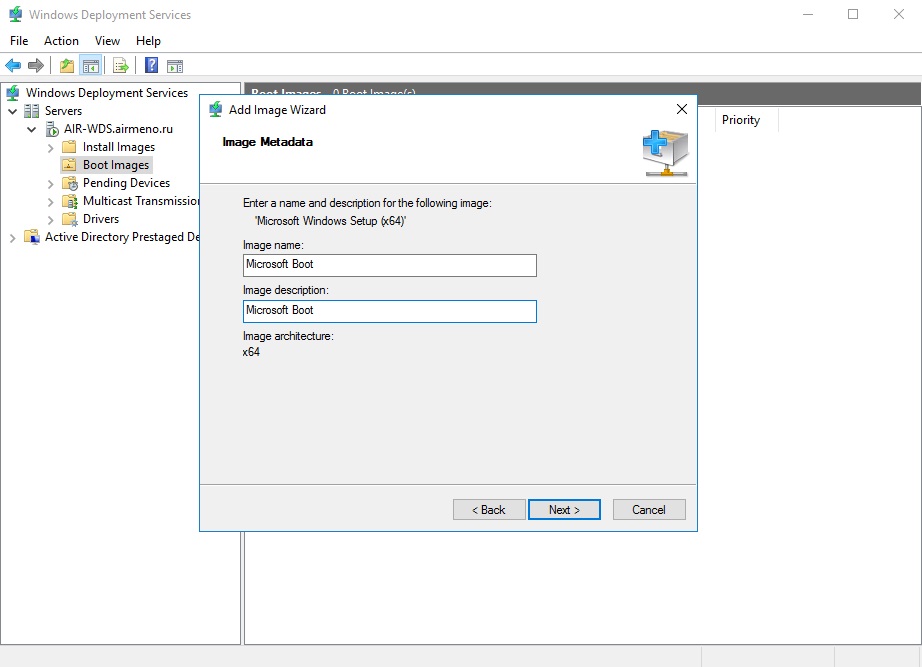
В качестве имени образа загрузчика нужно выбрать понятное имя.
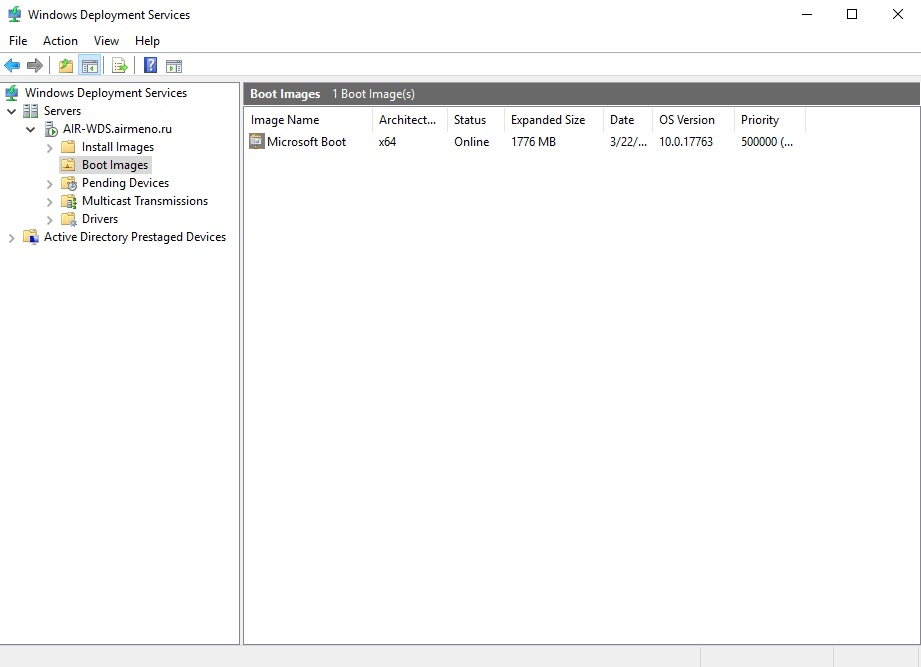
Загрузка образов системы
Сначала создаем группу образов. Это не обязательно, но с точки зрения организации большого количества образов полезно для систематизации.
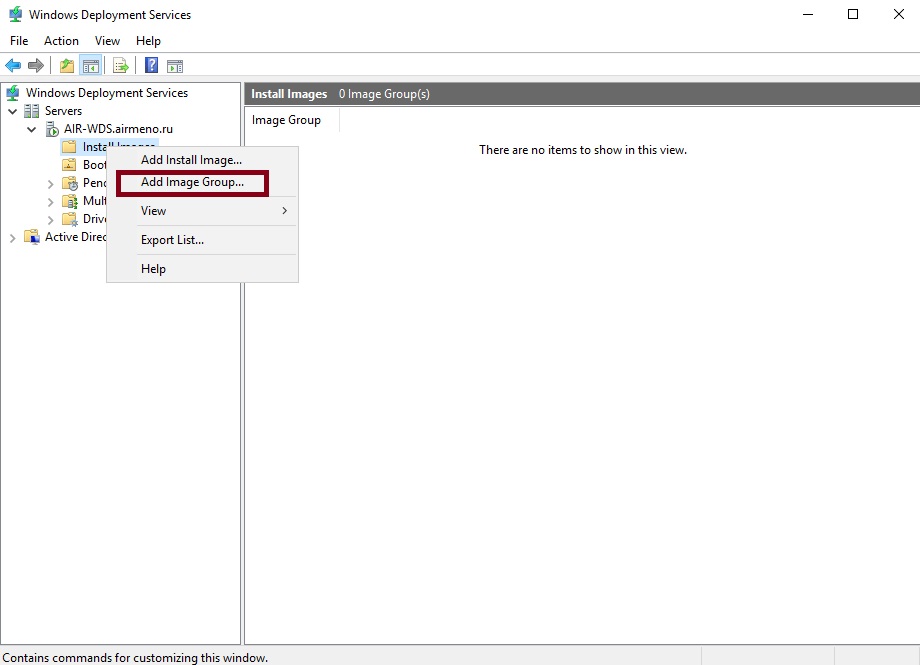
Загрузим образ Windows Server 2016 (что было под рукой):
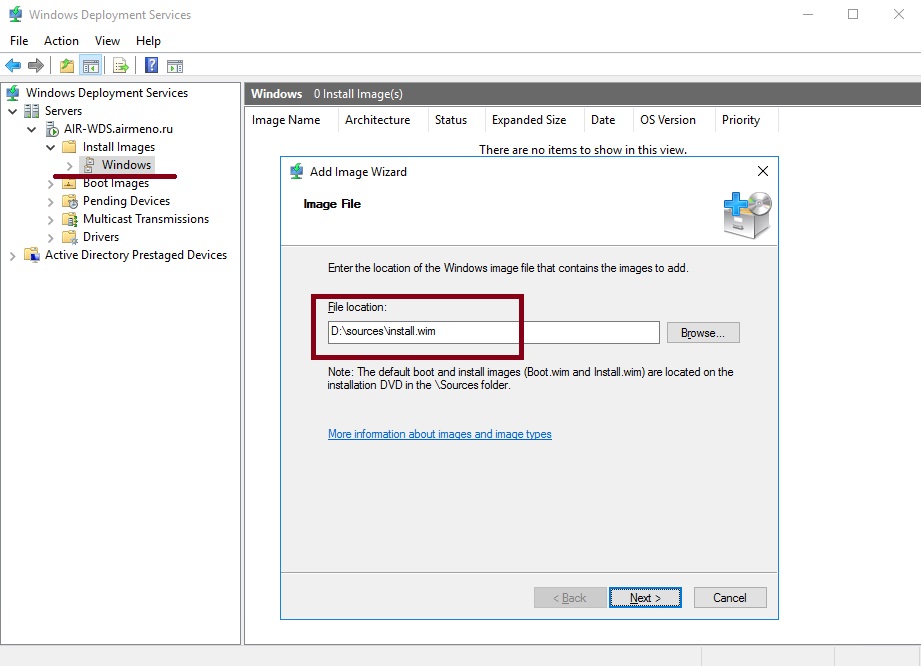
Выберем нужный образ из wim контейнера и загрузим.
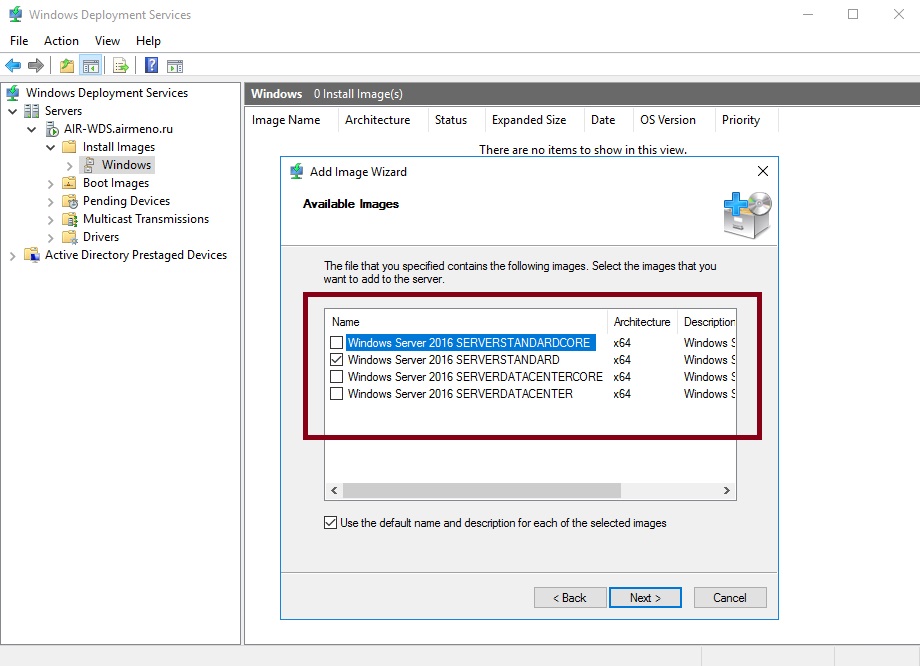
Загрузим еще один образ – Windows 10 аналогичным образом.
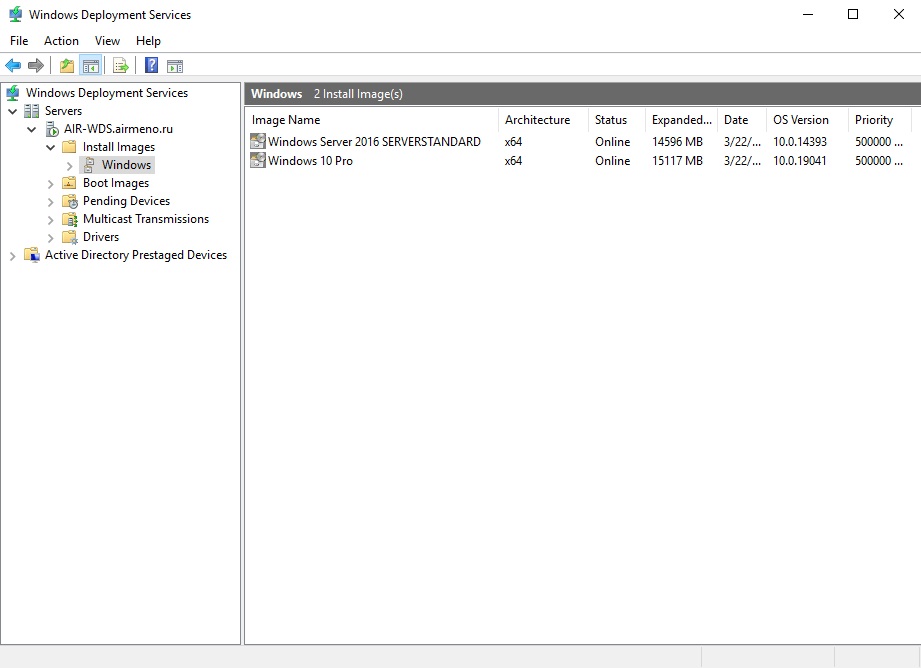
Настройка DHCP
Чтобы наши клиенты видели загрузку через PXE, должны быть соответствующие настройки на сервере DHCP. Именно DHCP сервер даст знать PXE клиентам, где в сети находится наш сервер. Проверим отключены ли на WDS сервере параметры, отвечающие за широковещание в сети для PXE.
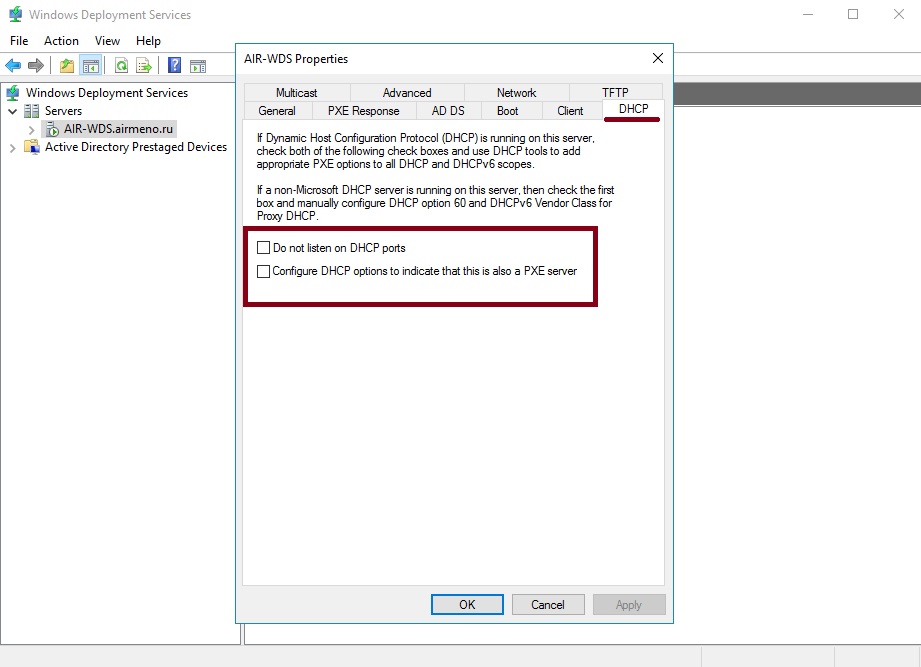
Данные параметры должны быть активны, если сервер WDS и DHCP находятся на одном сервере. В данном случае я специально разделил эти две службы. Если не отключить, то будет конфликт, данные настройки должны быть на севере DHCP.
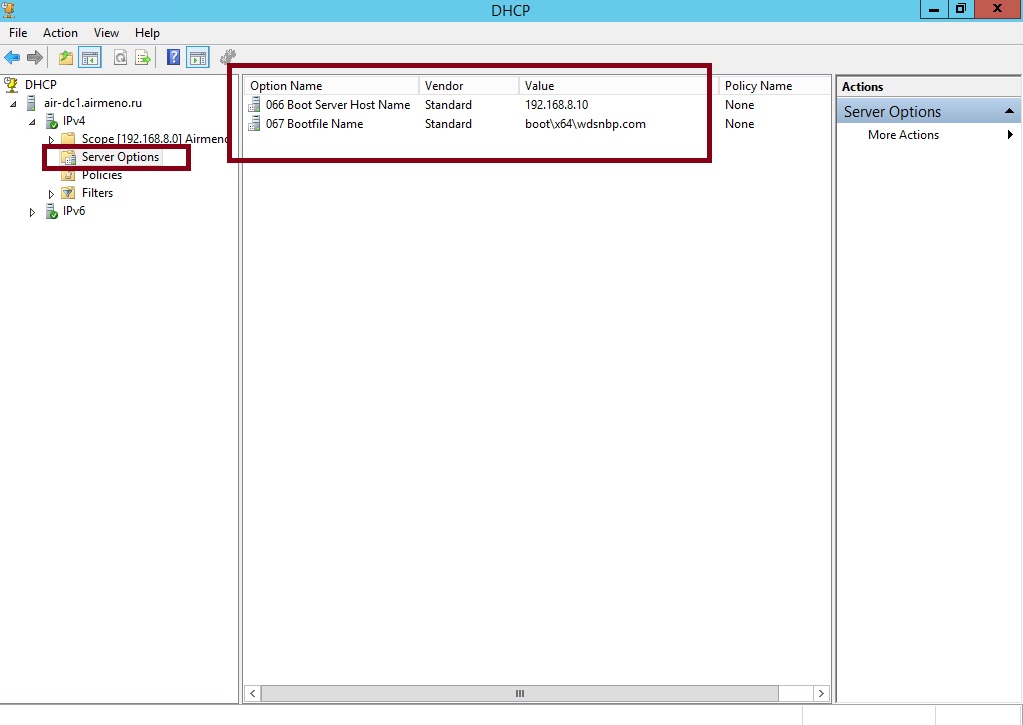
Запускаем клиента для установки системы через WDS
Я использую виртуальную среду Hyper-V на Windows Server 2019. До Windows Server 2012R2 клиенты могли использовать только Legacy Network Adapter на виртуальной машине для PXE загрузки.
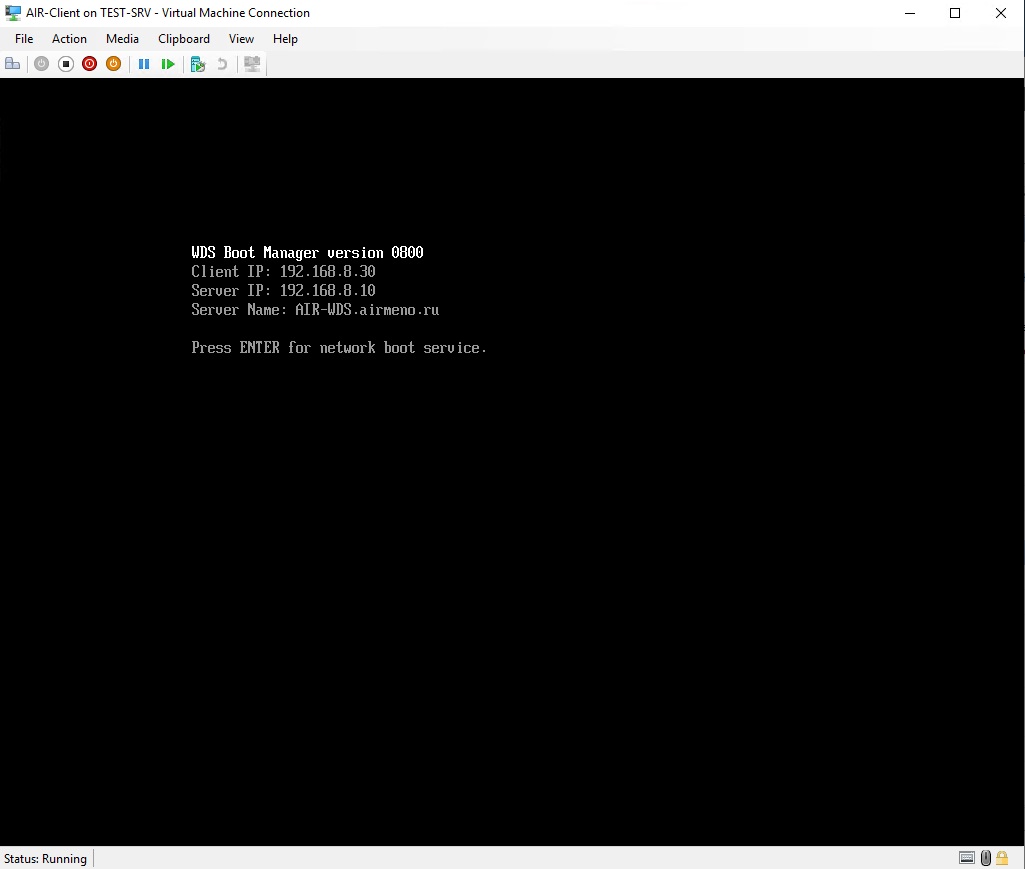
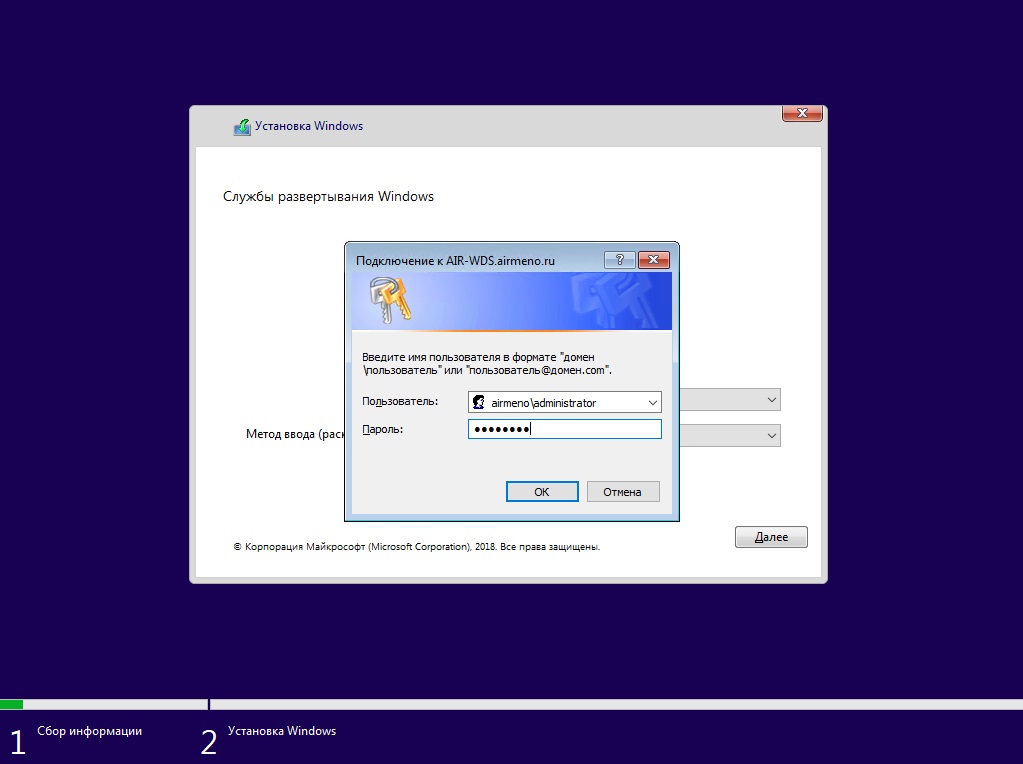
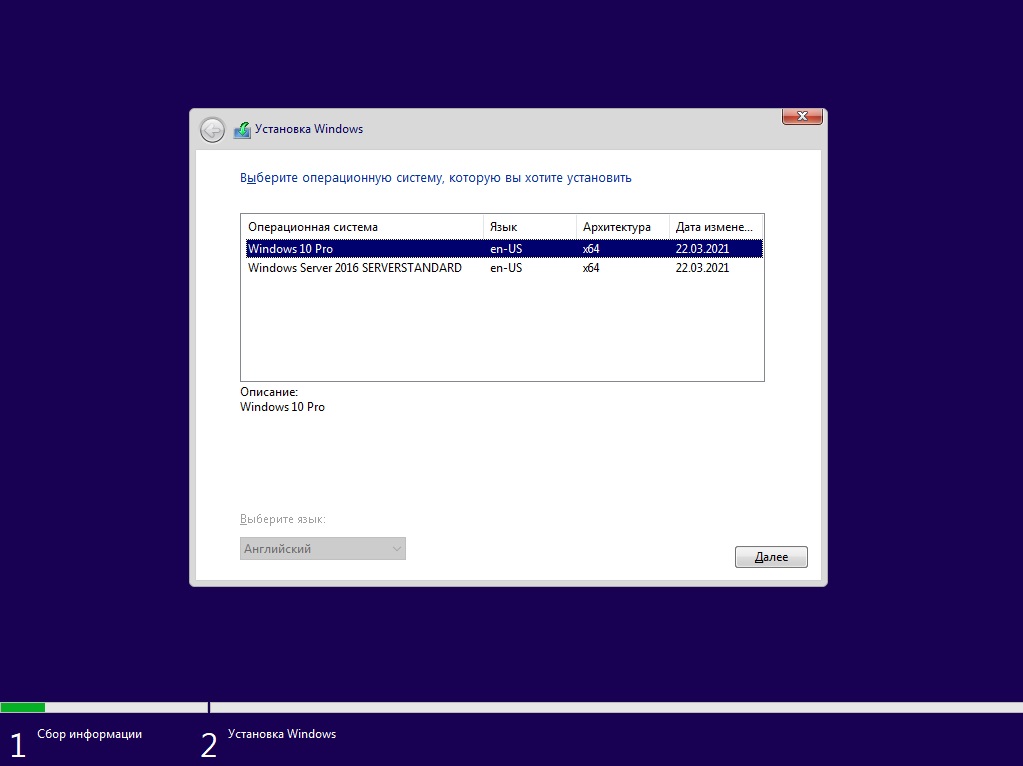
Наш WDS готов. Но все таки его использовать для развертывания кастомных образов не слишком целесообразно, но возможно. Постараюсь в следующий раз описать возможность захвата образа системы с подготовленной машины.
Читайте также:


